Похожие презентации:
Проектирование и администрирование компьютерной сети малого офиса
1.
Тема: «Проектирование и администрированиекомпьютерной сети малого офиса, расположенного в
четырёх помещениях на трёх этажах одного здания и
выходом в Интернет по оптоволоконной линии»
ВЫПОЛНИЛ СТУДЕНТ ГРУППЫ КС-4
МЕДВЕДЕВ ДАНИИЛ АЛЕКСАНДРОВИЧ
2.
Характеристика организацииОрганизация расположена в четырех помещениях небольшого здания. Размером помещений:
6 х 6 м; они разделены коридором и связаны единой кабельной системой. В данной сети было
решено использовать 24 рабочие станции, 4 коммутатора, 4 сетевых принтера, 1
маршрутизатор и 1 файл-сервер.
3.
Основные топологии сети«Топология сети» характеризует физическое расположение компьютеров,
кабелей и других компонентов сети
Все сети строятся на основе трех базовых топологий:
• шина (bus);
• звезда (star);
• кольцо (ring).
4.
Среды передачи информацииСредой передачи информации называются те линии связи (или каналы
связи), по которым производится обмен информацией между
компьютерами.
кабельные (медные и волоконно-оптические);
радиоканалы наземной и спутниковой связи.
5.
Описание логической топологии проектируемой сетиДля корректной работы сети будет
использоваться гибридная топология:
Звезда-кольцо.
Технология передачи данных при этом
GigabiteEthernet (1000Base-T, стандарт
физического уровня – IEEE 802.3ab)
Оборудование будет работать в дуплексном
режиме на витой паре L-SFTP4-ST. Это
экранированная витая пара в двойном
экране, материал проводника
высокоочищенная бескислородная медь.
несколько последовательно подключённых
коммутаторов, к каждому из которых
подключено до 6 рабочих станций.
Расположение всех ПК в одном здании на
трёх этажах позволяет использовать один
единственный маршрутизатор для всей
сети.
6.
Выбор активного оборудованияВ данной локальной сети в качестве маршрутизатора используется в качестве
маршрутизатора Mikrotik RB3011UiAS-RM. Он обладает стабильным интернетом с
максимальной скоростью передачи данных. Роутер является универсальным. Он
подойдет для домашнего использования, и отлично справится с работой в ма
леньком и среднем офисе. Максимальная скорость передачи данных 1000 МБ в
секунду. При этом роутер оснащен LAN-портами, и оптическим входом, поэтому
сможет раздавать интернет и на стационарные компьютеры.
В качестве коммутатора в этой сети занимает Коммутатор TP-LINK TL-SG108. Он дает
возможность подключить к сети до 8 пользователей. Также вы сможете подключить
пользователей к уже имеющейся сети. Также имеет возможность проводить сеть на гигабитный
Ethernet, тем самым повысить скорость и качество сетевого соединения. Обширный
функционал данного коммутатора : вы можете заниматься мониторингом сети со своего
компьютера. А благодаря технологии (распознавания отключения от сети или простоя), вы
сможете экономить до 72% электроэнергии. Скорость передачи данных коммутатора TP-LINK
TL-SG108 составляет 10/100/1000 Мбит/сек, что позволит вам обмениваться данными на
высокой скорости.
Сервер Lenovo ThinkSystem ST550 ориентирован на работу с очень большим
объемом данных. В наличии 20 отсеков для накопителей форм-фактора SFF.
Поддерживаемые интерфейсы – SAS и SATA. Взаимодействие с сетевыми
ресурсами организуется посредством пары гигабитных портов. Количество слотов
расширения – 4 (по два PCI-E x8 и x16). Возможно использование
низкопрофильных и полноразмерных плат расширения.
Корпус сервера – 4-юнитовая «башня».
7.
Моноблок Dell Optiplex 7480 [7480-7007] обеспечиваетпроизводительность, безопасность и надежность премиального
класса. Он работает под управлением операционной системы
Windows 10 Pro и способен эффективно справляться с различными
компьютерными задачами. В оснащение данного ПК входят такие
комплектующие, как: процессор Intel Core i7 10700 с 8 ядрами, 16
ГБ памяти стандарта DDR4, дискретный графический адаптер
nVidia GeForce GTX 1650 и накопитель SSD на 512 ГБ.
Предназначенный для небольших офисов принтер RICOH P
C300W выполняет цветную печать высокого качества.
Пользователи могут быстро подключиться к принтеру и, не
теряя время, выполнить цветную и черно-белую печать
документов в превосходном качестве со скоростью 25
стр/мин.
8.
Расчет характеристик сетиТаблица 1 – Расчет кабеля для офиса (1,3,4)
Устройства
Switch - ПК-1
Switch - ПК-2
Switch - ПК-3
Switch - ПК-4
Switch –ПК-5
Switch –ПК-6
Итого:
Длина кабеля, м
0,8 м
6м
8м
12 м
20 м
7м
53,8м
Таблица 2 – Расчет кабеля для офиса (2)
Устройства
Switch - ПК-1
Switch - ПК-2
Switch - ПК-3
Switch - ПК-4
Switch –ПК-5
Switch –ПК-6
Итого:
Длина кабеля, м
2м
2м
6м
8м
12 м
20 м
50 м
9.
Обоснование выбора программного обеспечения10.
Установка и первичная настройка программного обеспеченияУстановка Windows 10
После выбора диска начнется
процесс установки Windows 10. Во
время установки экран может
ненадолго гаснуть, а компьютер
будет несколько раз перезагружен
для завершения некоторых этапов
установки.
На следующем этапе вам предстоит
выбрать базовые параметры
персонализации и местоположения,
а также подключения и отчетов об
ошибках. Здесь вы можете выбрать
вариант использовать стандартные
параметры (по умолчанию) или
указать настройки вручную.
11.
Настройка рабочей группы Windows 10Чтобы настроить рабочую группу для
устройства с операционной системой Windows
10, необходимо проделать следующие
действия:
перейти в параметр «Система».
При переходе в параметры системы откроется
окно сведений об устройстве, откуда мы
перейдем в раздел «Сведения о системе».
Перед нами предстанет окно основных
сведений о вашем компьютере. В области
«Имя компьютера, имя домена и параметры
рабочей группы» нажимаем на вкладку
«Изменить параметры».
12.
По умолчанию рабочая группа имеетназвание WORKGROUP. Для
синхронизации устройств последние
должны состоять в одной группе. При
необходимости изменения имени
рабочей группы нажимаем на кнопку
«Изменить», вводим название и
сохраняем внесенные нами
изменения кнопкой «ОК».
13.
Настройка параметров общего доступаДля того, чтобы компьютеры имели
возможность «видеть» друг друга в
сети и производить обмен данными,
необходимо настроить параметры
общего доступа.
14.
Настройка Windows Server 2019Установка Windows Server 2019 от обычного
Windows 10 мало чем отличается, однако
настройки разные кардинально.
15.
Сразу же появится окно с предложениемустановить компоненты управления
службами IIS. Выбираем «Добавить
компоненты», так как эти средства нужны
для администрирования FTP-сервера.
16.
Сразу же появится окно с предложениемустановить компоненты управления
службами IIS. Выбираем «Добавить
компоненты», так как эти средства нужны
для администрирования FTP-сервера.
Проверяем все ли компоненты были
выбраны и подтверждаем их установку
17.
После того, как установка былазавершена, мастер сообщит об
этом. Перезагружаем сервер.
Теперь он работает в режиме FTPхранилища и на других рабочих
станция будет отображаться в
проводнике в разделе «Сетевые
расположения», как «Сетевое
хранилище».
18.
Установка Microsoft Office 2019Редактором для рабочих станций
был выбран Microsoft Office 2019
19.
Политика защиты информацииДля обспечения защиты локально вычислительной
сети нам понадобится антивирус
Антивирусная средство обнаружения вредоносных
программ) — специализированная программа для
обнаружения компьютерных вирусов, а также
нежелательных (считающихся вредоносными)
программ и восстановления заражённых
(модифицированных) такими
программами файлов и профилактики —
предотвращения заражения (модификации) файлов
или операционной системы вредоносным кодом.
Таким антивирирусов будет выступать Kaspersky
он был выбран потому что имеет обширный
функционал и большую базу данный по сравнению
с другими антивирусами
20.
Установка антивирусаДальнейшая установка антивируса будет
происходить в фоновом режиме, о чем
сигнализирует окно в трее, которое
показывает прогресс бар состояния
установки.
21.
Настройка сетевого экранаСетевой экран в Kaspersky Internet Security
контролирует все сетевые соединения и
обеспечивает безопасный доступ в
локальную сеть и интернет в соответствии с
установленными правилами.
В Сетевом экране вы можете:
настроить свойства сети;
настроить правило подключения к сети для
программы;
настроить пакетные правила;
задать диапазон IP-адресов.
22.
После перехода из основного интерфейса враздел и защита выбираем Сетевой экран
Если необходимо, измените название сети и
выберите тип сети в выпадающем списке:
Публичная сеть. Для сетей, которые не защищены
антивирусными программами, сетевыми экранами
или фильтрами. Пользователям таких сетей закрыт
доступ к принтеру и файлам на вашем компьютере.
По умолчанию этот статус присвоен сети Интернет
(Internet).
Локальная сеть. Для внутренней корпоративной
или домашней сети. Пользователям таких сетей
открыт доступ к принтеру и файлам на вашем
компьютере.
Доверенная сеть. Только для безопасной сети, в
которой компьютер не подвергается атакам и
попыткам несанкционированного доступа к
данным.
Настройте уведомления: установите флажки
напротив нужных уведомлений.
Если необходимо, выберите принтер.
Нажмите Сохранить.
23.
Затраты на построение ЛВССтатьи затрат
Сумма затрат, руб.
Структура затрат, %
Затраты на разработку проекта и
34969,72
9.19
Затраты на монтаж и установку
236457,8
65.27
Затраты на администрирование сети
21680,18
6.33
Затраты на приобретение материалов
40255
11.22
Прочие затраты, связанные с созданием ЛВС
25700,7
7.99
ИТОГО
361415,4
100%
документации
24.
Затраты на Оборудование и ПОНаименование
Кабель-канал Промрукав белый, в
полиэтилене, 80х60,
Количество
140
Сумма
22400 руб
Кабель: витая пара Cat 5e solid 0.48мм
210
3486 руб.
Розетка RJ45 Cat.5
Коннекторы RJ-45
Коммутатор TP-LINK TL-SG108
Моноблок Dell Optiplex 7480
Mikrotik RB3011UiAS-RM
25
50
4
25
1
2500 руб.
1000 руб.
26780 руб.
875600 руб.
15690 руб/год
Файл-сервер Lenovo ThinkSystem ST550
Windows 10
1
32
58000 руб.
320000 руб.
Winsows server 2019
1
15600 руб.
Microsoft office 2019
32
18000 руб/год
Антивирус Kaspersky
26
39500 руб/год.
Итого:
1 398 556 руб.



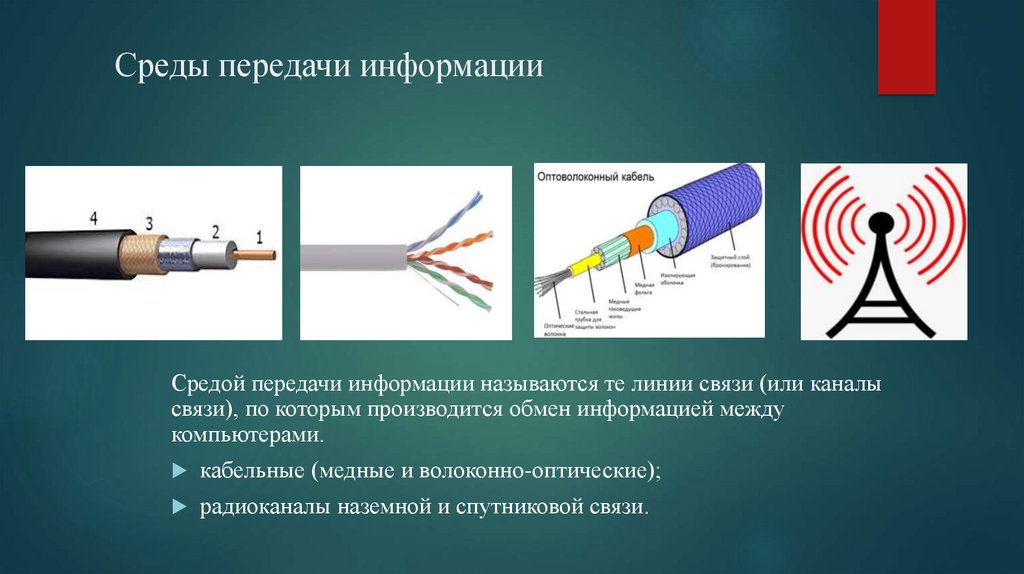
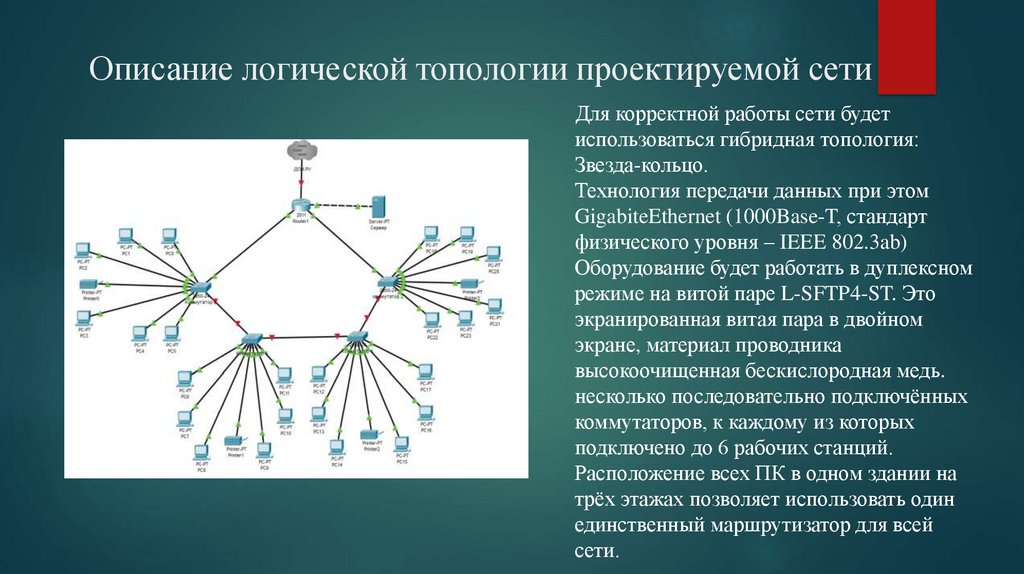


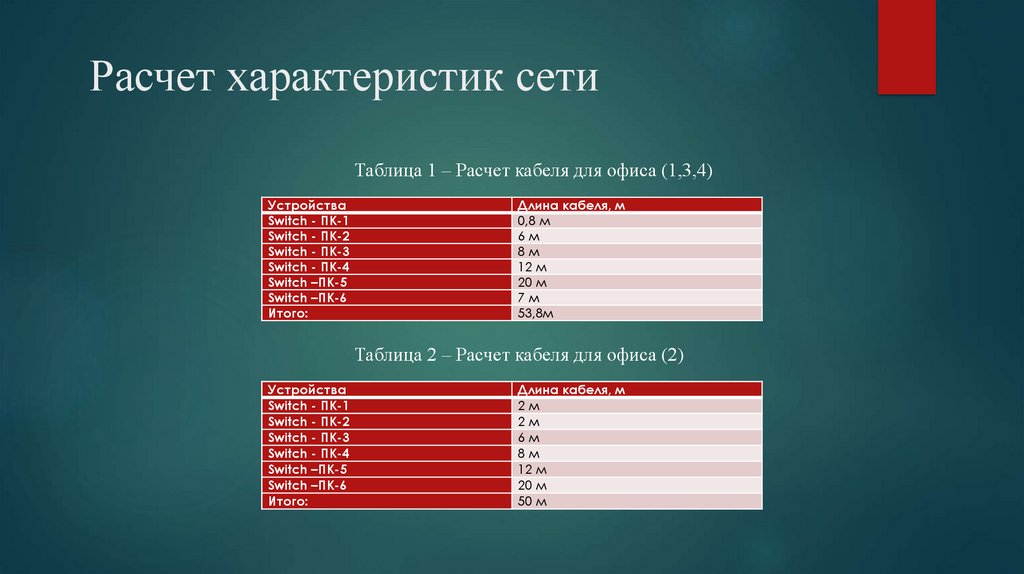


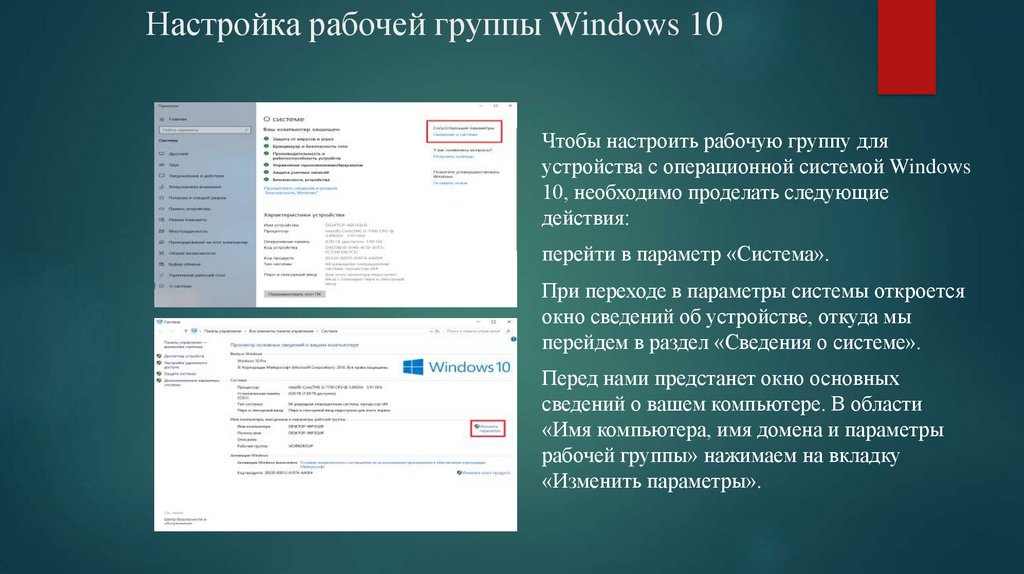

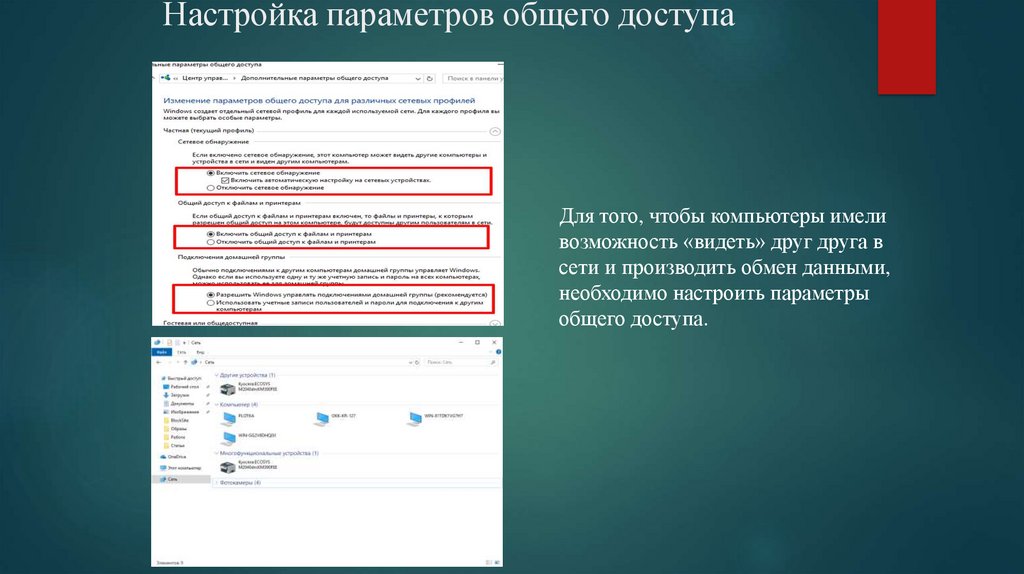
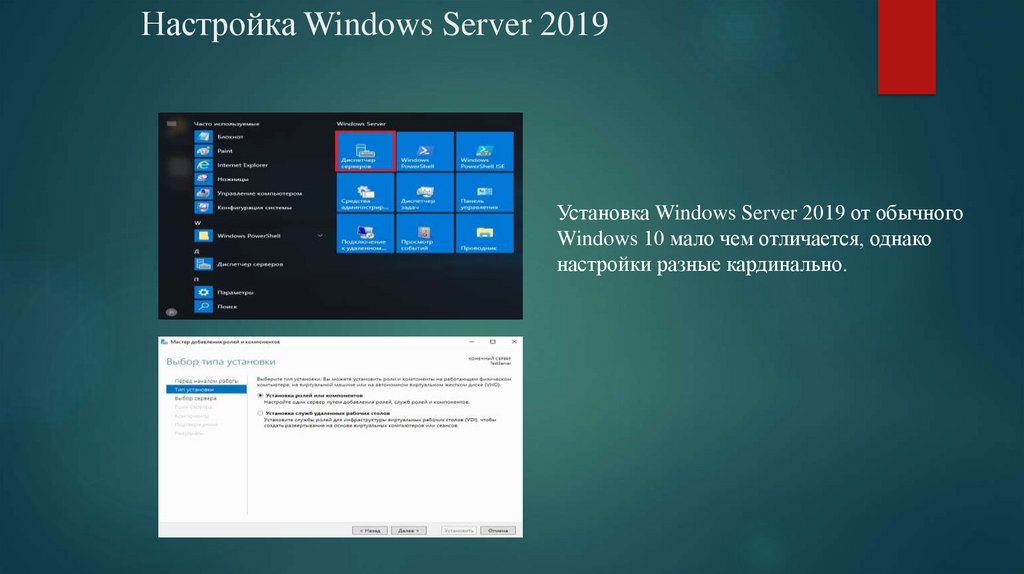
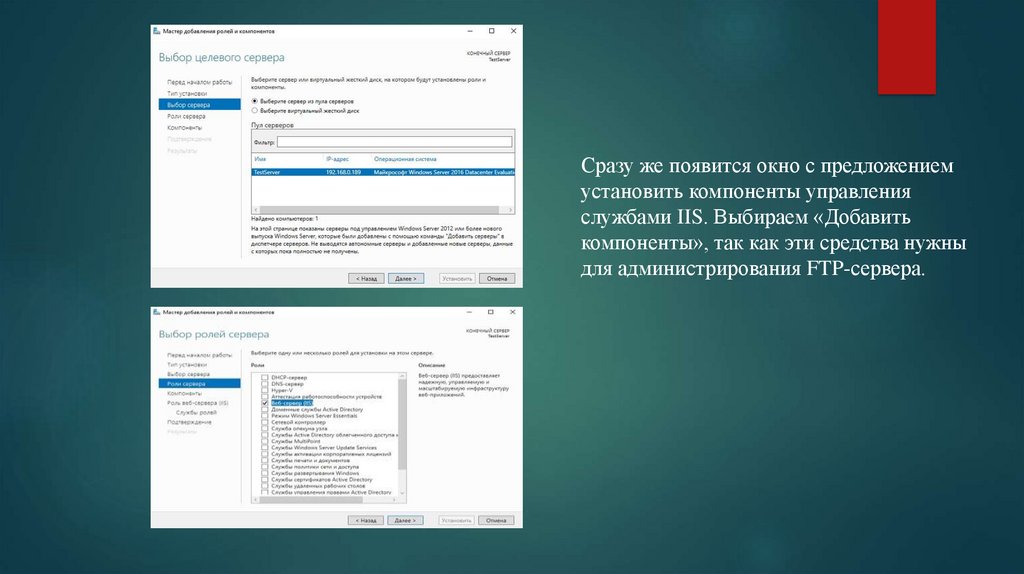
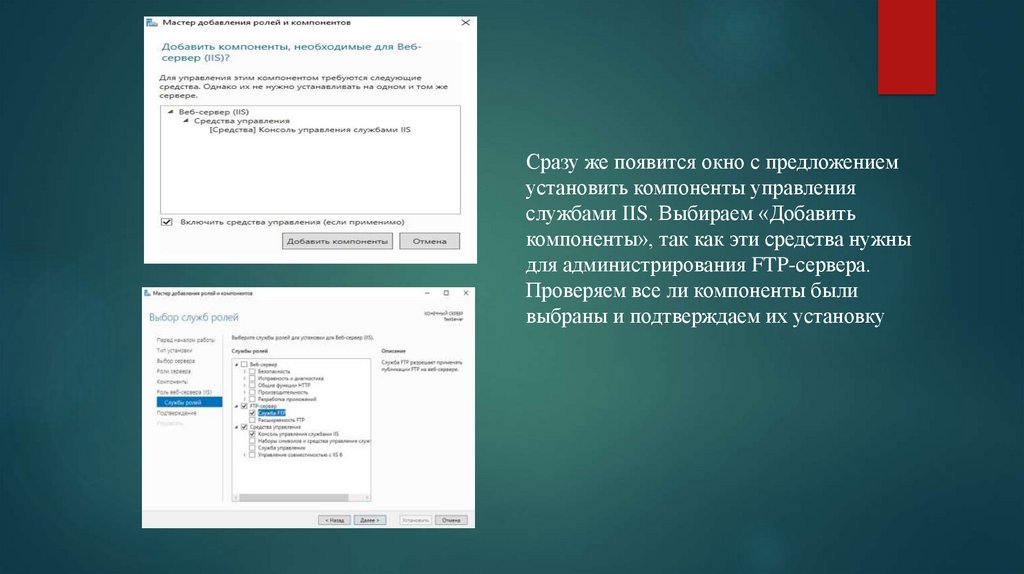
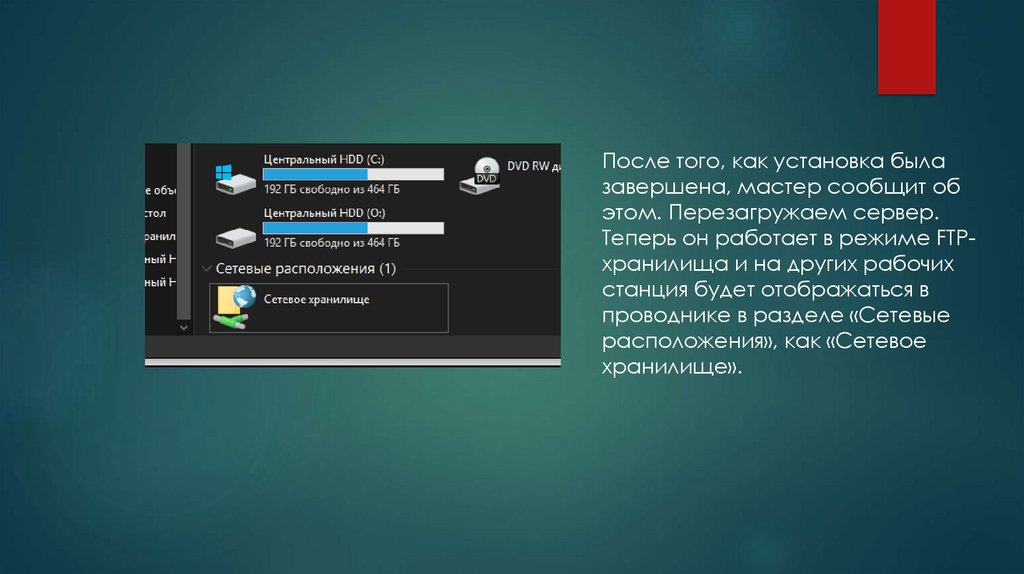


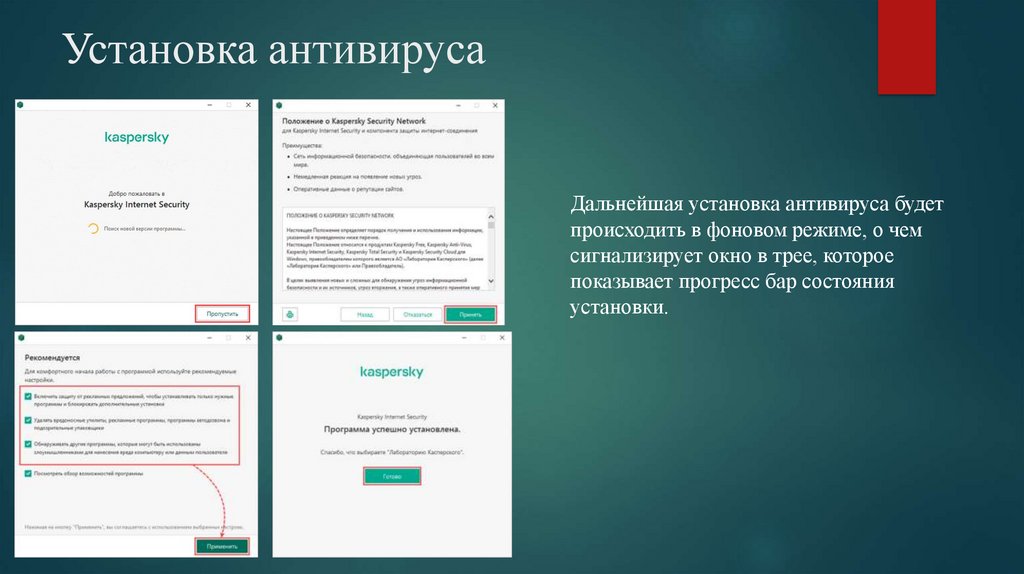
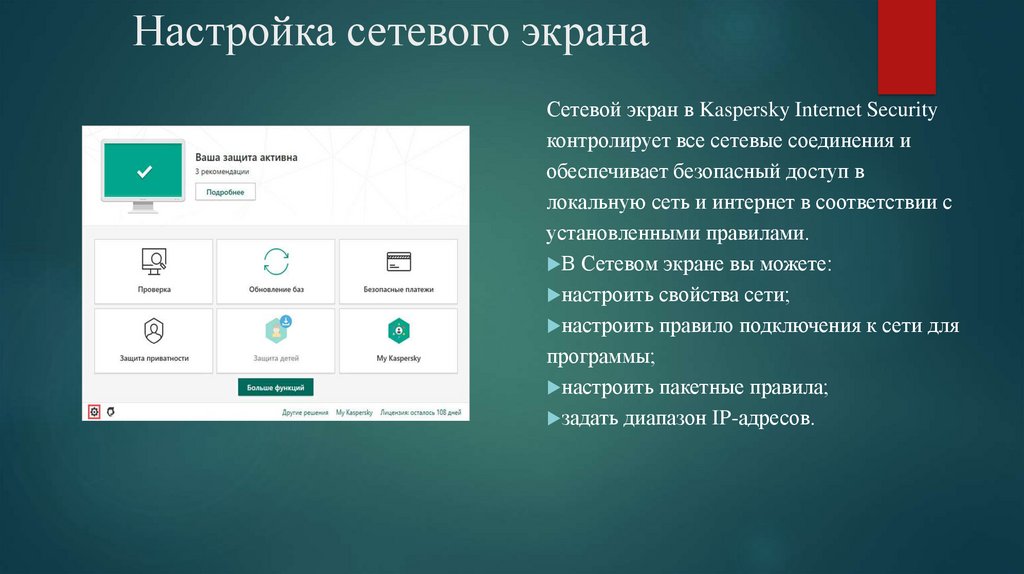
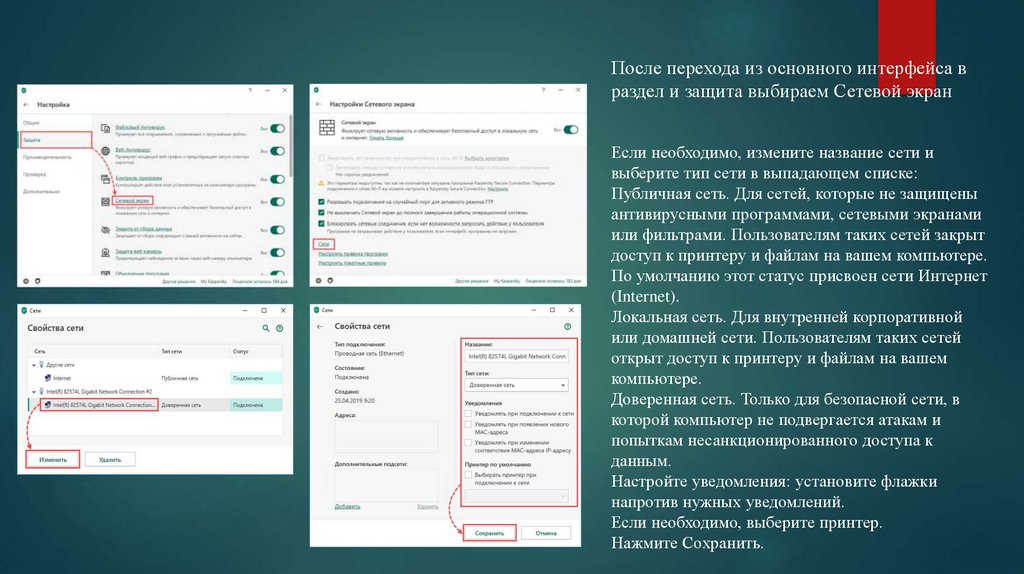

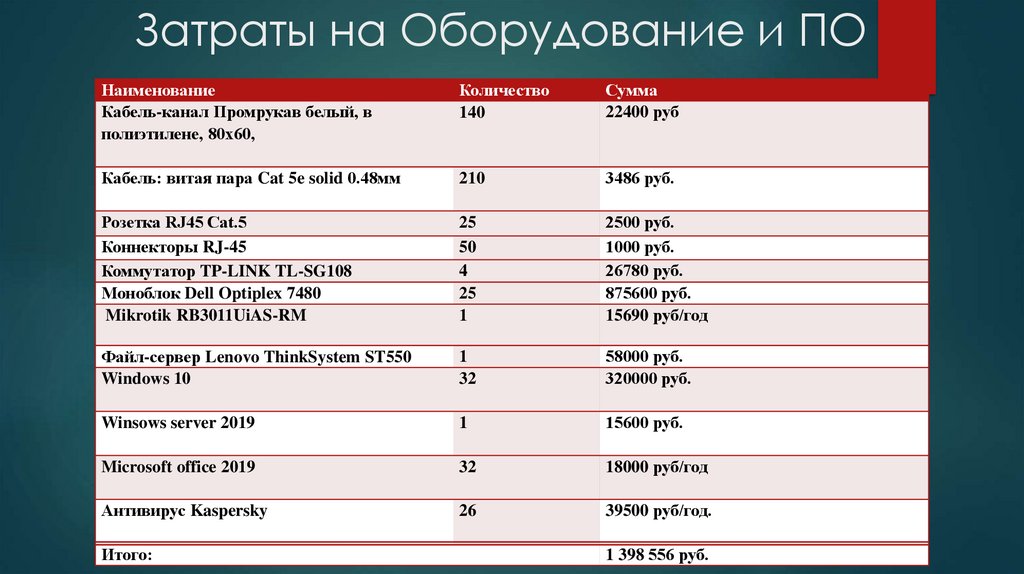

 Интернет
Интернет Электроника
Электроника








